संक्षिप्त रूपरेखा
अपने नेटवर्क के लिए उचित देखभाल करना और इसे सुरक्षित रखना और अच्छी तरह से बनाए रखना आज बेहद महत्वपूर्ण है। और इसे करने के लिए आपको यह जानना होगा कि अपनी Draytek राउटर सेटिंग्स को कैसे एक्सेस किया जाए।
इस लेख में हम Draytek राउटर लॉगिन चरणों के साथ -साथ कुछ बुनियादी सुरक्षा ट्विक्स को कवर करने जा रहे हैं। लेकिन पहले एक त्वरित नज़र डालते हैं कि आपको लॉगिन के सफल होने के लिए क्या चाहिए।
जिसकी आपको जरूरत है:
- वायर्ड या वायरलेस नेटवर्क एक्सेस
- Draytek राउटर
- Draytek राउटर IP, उपयोगकर्ता नाम और पासवर्ड (डिफ़ॉल्ट या कस्टम)
- कंप्यूटर, टैबलेट या स्मार्टफोन
आपको अपने Draytek राउटर में लॉगिन क्यों करना चाहिए?
जैसा कि हमने पहले उल्लेख किया है, अपने वायरलेस होम नेटवर्क का प्रबंधन करने के लिए, आपको यह जानना होगा कि अपने Draytek राउटर में कैसे लॉगिन करें। यह आपको अपने वायरलेस नेटवर्क के लिए एक कस्टम नाम असाइन करने की अनुमति देगा, आप वाईफाई पासवर्ड सेट कर सकते हैं और अपडेट कर सकते हैं, एक अतिथि नेटवर्क सेट कर सकते हैं, फ़ायरवॉल को सक्षम या अक्षम कर सकते हैं, राउटर फर्मवेयर को अपडेट कर सकते हैं और इसी तरह।
कई अन्य सेटिंग्स भी हैं जिन्हें आप संशोधित कर सकते हैं और हम बताने के बाद कि Draytek राउटर सेटिंग्स को कैसे एक्सेस किया जाए, हम आपको उन बुनियादी सुरक्षा सेटिंग्स के माध्यम से मार्गदर्शन करने जा रहे हैं जिन्हें बदलने की आवश्यकता है यदि आप अपने होम नेटवर्क सुरक्षा को बढ़ावा देना चाहते हैं।
तो, चलो शुरू करते हैं!
4 चरणों में Draytek राउटर लॉगिन
कृपया अगले कुछ चरणों का ध्यान से पालन करें, खासकर जब आपको आईपी, उपयोगकर्ता नाम और पासवर्ड टाइप करने की आवश्यकता होती है। टाइपिंग त्रुटियां अक्सर एक कारण होती हैं कि आपका राउटर लॉगिन प्रयास विफल क्यों होता है।
चरण 1: अपने डिवाइस को नेटवर्क से कनेक्ट करें
राउटर को लॉगिन करने के लिए आप जिस डिवाइस का उपयोग कर रहे हैं, वह (पीसी, टैबलेट या स्मार्टफोन) को नेटवर्क केबल या वाईफाई कनेक्शन के माध्यम से ड्रायटेक राउटर नेटवर्क से कनेक्ट करने की आवश्यकता है। यदि यह जुड़ा नहीं है, तो आप राउटर में लॉगिन करने में सक्षम नहीं होंगे।
इसलिए या तो अपने डिवाइस और राउटर को ईथरनेट केबल के साथ कनेक्ट करें या वाईफाई नेटवर्क से कनेक्ट करें। इससे Draytek राउटर लॉगिन को सफलतापूर्वक पूरा करना संभव हो जाएगा।
चरण 2: अपना ब्राउज़र लॉन्च करें और URL बार में Draytek राउटर IP दर्ज करें
Draytek राउटर एक डिफ़ॉल्ट IP पते के रूप में 192.168.1.1 का उपयोग करते हैं जो उपयोगकर्ता को राउटर सेटिंग्स तक पहुंचने की अनुमति देता है। तो, अपने डिवाइस पर ब्राउज़र्स URL बार में इस IP को टाइप करें और डिवाइस पर निर्भर करता है कि कीबोर्ड पर Enter दबाएं, या स्मार्टफोन/टैबलेट स्क्रीन पर GO पर टैप करें।
चरण 3: Draytek लॉगिन विवरण दर्ज करें
यदि 192.168.1.1 सही राउटर आईपी पता है, तो Draytek राउटर लॉगिन पेज खुल जाएगा और आपको एक उपयोगकर्ता नाम और एक पासवर्ड दर्ज करने के लिए कहा जाएगा।
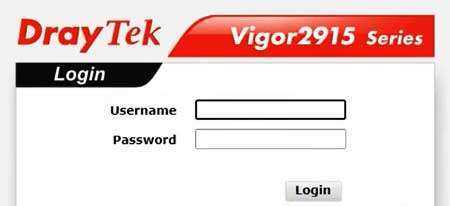
Draytek राउटर के लिए डिफ़ॉल्ट उपयोगकर्ता नाम है: व्यवस्थापक
Draytek राउटर के लिए डिफ़ॉल्ट पासवर्ड है: व्यवस्थापक
यदि इन डिफ़ॉल्ट लॉगिन विवरण को पहले बदल दिया गया है, तो आपको राउटर व्यवस्थापक डैशबोर्ड तक पहुंच प्रदान की जाएगी। हालाँकि, यदि आपने उन्हें पहले बदल दिया है, तो कस्टम लोगों का उपयोग करें। या यदि आप उन्हें भूल गए हैं, तो आप राउटर को फ़ैक्टरी सेटिंग्स में रीसेट कर सकते हैं और फिर आप डिफ़ॉल्ट लॉगिन विवरण के साथ लॉगिन कर पाएंगे।
चरण 4: अब आप अपनी Draytek राउटर सेटिंग्स का प्रबंधन कर सकते हैं
अब आपको राउटर व्यवस्थापक डैशबोर्ड देखना चाहिए। सभी सेटिंग्स समूहों में अच्छी तरह से आयोजित की जाती हैं, इसलिए एक नज़र लेने से न डरें और देखें कि आपके लिए क्या दिलचस्प हो सकता है।
Draytek राउटर: बुनियादी सुरक्षा युक्तियाँ
निम्नलिखित परिवर्तन कुछ बुनियादी सुरक्षा परिवर्तनों का प्रतिनिधित्व करते हैं जो आप कर सकते हैं जो आपके वायरलेस होम नेटवर्क की सुरक्षा में काफी वृद्धि करेगा ।
कोई भी बदलाव करने से पहले, आप वर्तमान सेटिंग्स का बैकअप ले सकते हैं। यह बहुत आसान है यदि आप कुछ गड़बड़ करते हैं, तो आप परिवर्तनों को वापस वापस कर सकते हैं। दूसरी ओर, आप उन परिवर्तनों के बारे में नोट्स ले सकते हैं जो आप कर रहे हैं, इसलिए आप उन्हें वापस बदल सकते हैं यदि आप नोटिस करते हैं कि कुछ गलत है।
Draytek व्यवस्थापक राउटर पासवर्ड बदलें
यद्यपि लोग अक्सर इस सुरक्षा ट्वीक को अनदेखा करते हैं, राउटर व्यवस्थापक पासवर्ड को बदलना बहुत महत्वपूर्ण है क्योंकि यह आपके राउटर सेटिंग्स तक अनधिकृत पहुंच को रोक देगा। जब कोई आपके नेटवर्क से जुड़ता है, यदि कोई आपके Draytek राउटर में लॉगिन करना चाहता है, तो एक साधारण Google खोज डिफ़ॉल्ट IP , उपयोगकर्ता नाम और पासवर्ड को प्रकट करेगा जो अनधिकृत एक्सेस को बेहद आसान बना देगा। तो, इसे ध्यान में रखते हुए, डिफ़ॉल्ट राउटर व्यवस्थापक पासवर्ड को कैसे बदलें।
पहले अपने Draytek राउटर में लॉगिन करें जैसा कि ऊपर वर्णित है।
उसके बाद, बाएं हाथ के मेनू में सिस्टम रखरखाव पर क्लिक करें, और फिर व्यवस्थापक पासवर्ड पर।
पुराने पासवर्ड फ़ील्ड में पुराना, डिफ़ॉल्ट पासवर्ड टाइप करें, और फिर नए पासवर्ड में नया पासवर्ड टाइप करें और पासवर्ड फ़ील्ड की पुष्टि करें । यह पुष्टि करने के लिए है कि आपने नया पासवर्ड सही ढंग से टाइप किया है। ओके बटन पर क्लिक करें और आपको सूचित किया जाएगा कि आपने राउटर एडमिन पासवर्ड को सफलतापूर्वक बदल दिया है।
अब आपको यह पुष्टि करने के लिए नए पासवर्ड के साथ लॉगिन करना चाहिए कि यह काम करता है। कृपया इसे सुरक्षित रखें क्योंकि यदि आप इसे भूल जाते हैं, तो आपको राउटर को रीसेट करना होगा और इसे शुरू से सेट करना होगा।
Draytek राउटर SSID और वाईफाई पासवर्ड बदलें
डिफ़ॉल्ट रूप से, अधिकांश Draytek राउटर के लिए डिफ़ॉल्ट नेटवर्क नाम Draytek है और डिफ़ॉल्ट वाईफाई पासवर्ड राउटर पर एक लेबल पर मुद्रित किया गया है। यदि किसी को आपके नेटवर्क तक पहुंच मिलती है, तो डिफ़ॉल्ट राउटर आईपी और व्यवस्थापक लॉगिन विवरण प्राप्त करना और राउटर सेटिंग्स पेज तक पहुंच प्राप्त करना आसान होगा।
यही कारण है कि नेटवर्क के नाम को कुछ और, कुछ और व्यक्तिगत, साथ ही एक मजबूत और अद्वितीय वायरलेस पासवर्ड स्थापित करने की सिफारिश की जाती है।
इन परिवर्तनों को करने के लिए आपको Draytek राउटर व्यवस्थापक डैशबोर्ड में लॉग इन करना होगा।
कृपया ध्यान दें कि आपको 2.4GHz और 5GHz नेटवर्क दोनों के लिए नेटवर्क नाम और WIFI पासवर्ड बदलने की आवश्यकता है।
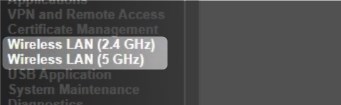
पहले वायरलेस लैन (2.4GHz) में बदलाव करें और इन परिवर्तनों को सहेजने के बाद, वायरलेस लैन (5GHz) के साथ भी ऐसा करें।
इसलिए, वायरलेस लैन ( 2.4GHz ) और सबमेनू में सामान्य सेटअप पर क्लिक करें।
SSID अनुभाग में आप देखेंगे कि Draytek सक्रिय है। इसे किसी और चीज़ में बदलें।

वाईफाई पासवर्ड बदलने के लिए वायरलेस लैन (2.4GHz) सबमेनू से सुरक्षा का चयन करें।
और फिर पूर्व-साझा कुंजी (PSK) फ़ील्ड में अपना नया पासवर्ड दर्ज करें।
परिवर्तनों को सहेजने के लिए ठीक पर क्लिक करें।
अब वायरलेस लैन (5GHz) में समान बदलाव करें, लेकिन नेटवर्क नाम को अलग बनाने के लिए सुनिश्चित करें। हम आमतौर पर सिर्फ 5 जी जोड़ते हैं, बिना उद्धरण के, अंत में।
अंतिम शब्द
बस इन बुनियादी सुरक्षा सेटिंग्स को लागू करने से आपके होम नेटवर्क को बहुत अच्छी तरह से संरक्षित किया जाएगा, लेकिन जैसा कि आप देख सकते हैं, आपको पहले Draytek राउटर लॉगिन चरणों को सीखना होगा। बस ऊपर दिए गए निर्देशों का पालन करना सुनिश्चित करें और आपको कोई समस्या नहीं है। हालांकि, हम आपके दोस्तों और आगंतुकों के लिए एक अलग अतिथि नेटवर्क स्थापित करने की सलाह देते हैं। यह उन्हें मुख्य नेटवर्क से दूर रखेगा, और फिर भी उन्हें इंटरनेट का उपयोग देगा। उस बारे में सोचना।
